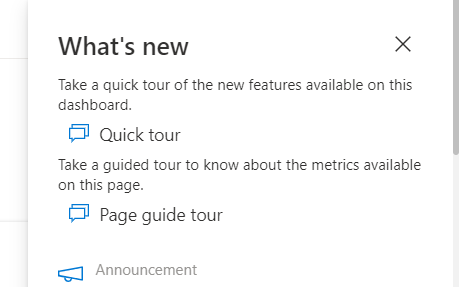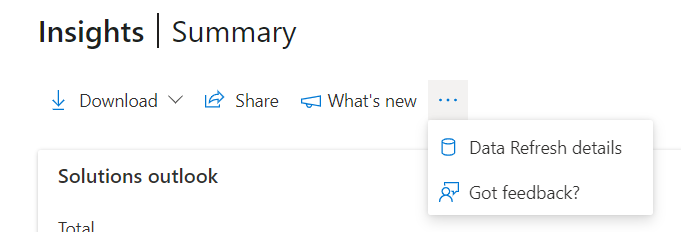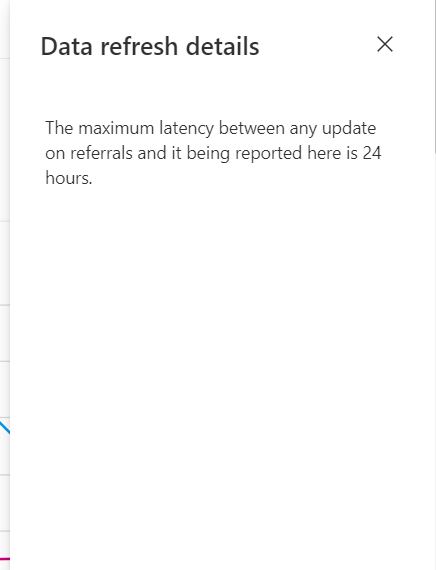Analizzare i lead per vedere come si attraggono i clienti finali e i potenziali riferimenti
Ruoli appropriati: amministratore delle segnalazioni
Nota
È possibile accedere alle pagine di analisi delle segnalazioni sia dall'area di lavoro Insights che dall'area di lavoro Segnalazioni .
La pagina Lead nella sezione Analisi in Segnalazioni consente di visualizzare le prestazioni delle segnalazioni. Esamina regolarmente queste metriche per identificare tendenze o aree che richiedono attenzione e inizia a muoverti verso il raggiungimento dei tuoi obiettivi aziendali.
Questo dashboard visualizza le metriche per Marketplace e Lead qualificati in schede diverse.
Esplorazione del dashboard delle informazioni dettagliate sui lead
Il dashboard delle informazioni dettagliate dei lead ha molte funzionalità a livello di pagina per migliorare l'esperienza utente e l'usabilità.
Scarica
È possibile scaricare i dati non elaborati e scaricarli come PDF facendo clic sull'opzione Scarica.
Condividi
È possibile condividere il collegamento o lo screenshot di questa pagina tramite posta elettronica o Teams.
Novità
È possibile visualizzare tutti gli aggiornamenti correlati alla pagina in questa sezione. È anche possibile fare un tour rapido e una guida alla pagina da questo pannello.
Dettagli e commenti e suggerimenti sull'aggiornamento dei dati
È possibile visualizzare i dettagli dell'aggiornamento dei dati per tutti i widget disponibili nella pagina. È anche possibile condividere il feedback a livello di pagina insieme allo screenshot e ad altri dettagli.
Filtri intervallo di tempo
È possibile trovare una selezione dell'intervallo di tempo nell'angolo superiore destro di ogni pagina. L'output dei grafici della pagina di panoramica può essere personalizzato selezionando un intervallo di tempo basato sugli ultimi 1, 3, 6 o 12 mesi oppure selezionando un intervallo di tempo personalizzato. La selezione dell'intervallo di tempo predefinito è di tre mesi.
Pulsante commenti e suggerimenti
Ogni widget nella pagina è incorporato con un pulsante di feedback per consentire di fornire commenti e suggerimenti istantanei con screenshot e dettagli aggiuntivi.
Applica filtri
È possibile selezionare il pulsante Filtri per aprire il pannello che consente di filtrare tutti i dati nella pagina in base al nome del cliente, paese/area geografica, tipo di lead, offerta e programma di riferimento. Ecco i dettagli di questi filtri.
- Nome cliente: il valore predefinito è Tutto, ma è possibile limitare i dati a uno o più clienti selezionati. Questo è applicabile per i lead qualificati e marketplace.
- Paese/area geografica: il valore predefinito è Tutto, ma è possibile limitare i dati a uno o più paesi/aree geografiche del cliente selezionato. Questo è applicabile per i lead qualificati e marketplace.
- Programma di riferimento: il valore predefinito è All, ma è possibile limitare i dati a un programma di riferimento specifico. Questo filtro è visibile solo se l'organizzazione è registrata nel programma di riferimento. Questo è applicabile solo per i lead qualificati.
- Tipo di lead: il valore predefinito è Tutto, ma è possibile scegliere di limitare i dati ai lead che sono lead del profilo o lead dell'offerta. Questo è applicabile solo per i lead del Marketplace.
- Offerte: l'impostazione predefinita è Tutto, ma è possibile scegliere di limitare i dati ai lead generati tramite una o più offerte. Questo è applicabile solo per i lead del Marketplace.
I dati in tutti i widget rifletteranno l'intervallo di date e tutti i filtri selezionati, ad eccezione di quanto indicato. Alcune sezioni consentono anche di applicare altri filtri, ad esempio l'applicazione di filtri a un'offerta specifica.
Riepilogo
Questo widget mostra il riepilogo delle prestazioni dei lead qualificati e del marketplace.
Nella scheda Lead del Marketplace il widget mostra il conteggio delle visite di pagina, i clic del pulsante call to action (CTA), i lead generati e il valore totale dei lead vinti in USD per il periodo selezionato. Questo widget include pivot per i lead dell'offerta e i lead del profilo.
Selezionare Offerta lead per visualizzare il riepilogo dei lead generati tramite offerte pubblicate nel marketplace.
Selezionare Profilo lead per visualizzare il riepilogo dei lead generati tramite profilo di business pubblicato in AppSource.
Nella scheda Lead qualificati il widget mostra il numero di lead ricevuti, lead accettati, lead contrassegnati come Won e il valore totale di lead won in USD per il periodo selezionato.
Le metriche relative alla variazione percentuale (visualizzate in rosso o verde, con un indicatore freccia) indicano la differenza tra l'ultimo mese completo nell'intervallo di date selezionato e il primo mese completo in tale intervallo. Si supponga, ad esempio, che la data corrente sia il 15 giugno e che sia stato selezionato il filtro 3M per visualizzare i dati per gli ultimi tre mesi. In questo caso, le metriche mostreranno la differenza tra maggio (l'ultimo mese completo nell'intervallo di tempo selezionato) e marzo (il primo mese completo nell'intervallo di tempo selezionato). Se l'intervallo di date selezionato comprende gli ultimi tre mesi (3M), il confronto sarà tra i dati relativi a maggio e quelli relativi a marzo.
Imbuto di conversione
Questa sezione mostra un indicatore visivo del modo in cui i lead passano da uno stato a un altro attraverso il ciclo di vita. È possibile visualizzare l'intero ciclo di vita in base al numero di lead e al valore dei lead in USD in base al pivot principale per questa sezione. La prima sezione viene etichettata con il tipo di trattativa per fornire un indicatore visivo del volume o del valore per tipo. C'è anche una sezione Lead del passato, che viene usata per indicare i lead per cui hai eseguito un'azione di accettazione/rifiuto o contrassegnarli come vinti/persi nel periodo di tempo selezionato per il report. È possibile applicare filtri per visualizzare lo stato di avanzamento delle trattative tra le varie fasi del ciclo di vita.
Nella scheda Lead del Marketplace verranno visualizzati due imbuti di conversione separati per i lead del profilo e i lead dell'offerta contattami.
Puoi anche visualizzare il tempo medio di accettazione e il tempo medio impiegato dai lead ricevuti per vincere in questo widget.
Nota
L'imbuto di conversione non è disponibile per i lead generati tramite Ottieni ora offerte, poiché questi lead sono di natura informativa e non richiedono alcuna azione da parte dei partner nel Centro per i partner.
Offerte
Questo widget è disponibile nella scheda Lead del Marketplace. È possibile visualizzare le informazioni dettagliate sulle offerte pubblicate nel marketplace.
Nota
Il valore vinto, perso e vinto (USD) non è disponibile per i lead generati tramite Ottieni ora offerte, poiché questi lead sono di natura informativa e non richiede alcuna azione da parte dei partner nel Centro per i partner.
Diffusione geografica
In questa sezione vengono visualizzati i paesi e/o le aree geografiche da cui sono arrivate le segnalazioni, con i dettagli relativi a ogni paese/area geografica. È disponibile una visualizzazione tabella dei dettagli della trattativa per ogni paese.
Programmi
Questa tabella consente di vedere quali dei lead del programma di riferimento stanno guidando la maggior parte delle segnalazioni e il valore di offerta più alto. La tabella ha lead totali, lead accettati, lead scaduti in termini sia percentuali che assoluti e i lead che sono entrati nello stato vinto insieme al valore totale dei lead vinto in valuta USD.
Motivi rifiutati e persi
Questa sezione consente di analizzare i motivi per cui i lead vengono contrassegnati come rifiutati o persi dall'azienda. Le opzioni in queste rappresentazioni sono le stesse ragioni che i venditori hanno scelto durante la chiusura del lead come rifiutato o perso.
Grafici di confronto
La sezione di confronto consente di confrontare i dati correlati ai lead in base a più dimensioni, sia sul volume che sul valore dei lead vinti in USD pivot.
Nella scheda Lead del Marketplace è possibile scegliere di confrontare i dati:
- Origine lead: i valori applicabili sono Appsource, Azure Marketplace e portale di Azure
- Paese/area geografica: è possibile selezionare fino a 3 paesi/aree geografiche
- Offerte: è possibile selezionare fino a tre offerte
- Presentazione dell'offerta: i valori applicabili sono Scarica adesso e Contattami
Nella scheda Lead qualificati è possibile scegliere di confrontare i dati:
- Tipo di qualificazione: i valori applicabili sono lead qualificati, lead dell'offerta e lead del profilo
- Paese/area geografica: è possibile selezionare fino a 3 paesi/aree geografiche
- Programma di riferimento: è possibile selezionare fino a tre programmi di riferimento
Il primo grafico, ovvero un grafico a barre, avrà dati presentati con una tendenza mensile in base al pivot principale, ovvero volume o valore delle trattative vinto. C'è anche un grafico a torta a destra del grafico a barre, che mostra la distribuzione per percentuale per gli stessi dati.
Nota
I riferimenti chiusi come errore non verranno considerati nei widget di informazioni dettagliate e nel download dei dati.
Scaricare l'analisi
È possibile scaricare i dati di analisi per il marketplace e i lead qualificati. Le informazioni seguenti descrivono la funzionalità di download.
- È possibile scaricare un massimo di 5.000 record selezionando il pulsante Scarica dati. I record verranno ordinati in ordine decrescente in base alla data di creazione del riferimento.
- La funzione di download considera la sequenza temporale e i filtri applicati.
- Il partner può scegliere di scaricare il report in formato CSV (valore delimitato da virgole) o TSV (valore delimitato da tabulazioni).
- Il download dei record può richiedere alcuni minuti.
- Attendere il completamento del download. Lo spostamento in modalità di spostamento annulla il download.
Nota
Verranno scaricati i dati di analisi per il periodo selezionato. Passare alla pagina Lead nell'area di lavoro Segnalazioni per l'esportazione di dati transazionali.
Nessun dato
Esistono diversi motivi per cui si ottiene un grafico vuoto, come illustrato nel diagramma quando si accede all'analisi dei lead, come descritto.
- Nessun dato per questo account. Provare a creare trattative per popolare il report.
- Si è verificato un problema di connettività di rete. Verificare la connessione Internet e riprovare.
- Non sono presenti record che soddisfano i filtri applicati. Provare a reimpostare i filtri.
- Si verifica un ritardo tra la modifica dello stato del lead e la stessa da aggiornare nel report di analisi. Controllare il report dopo 24 ore.
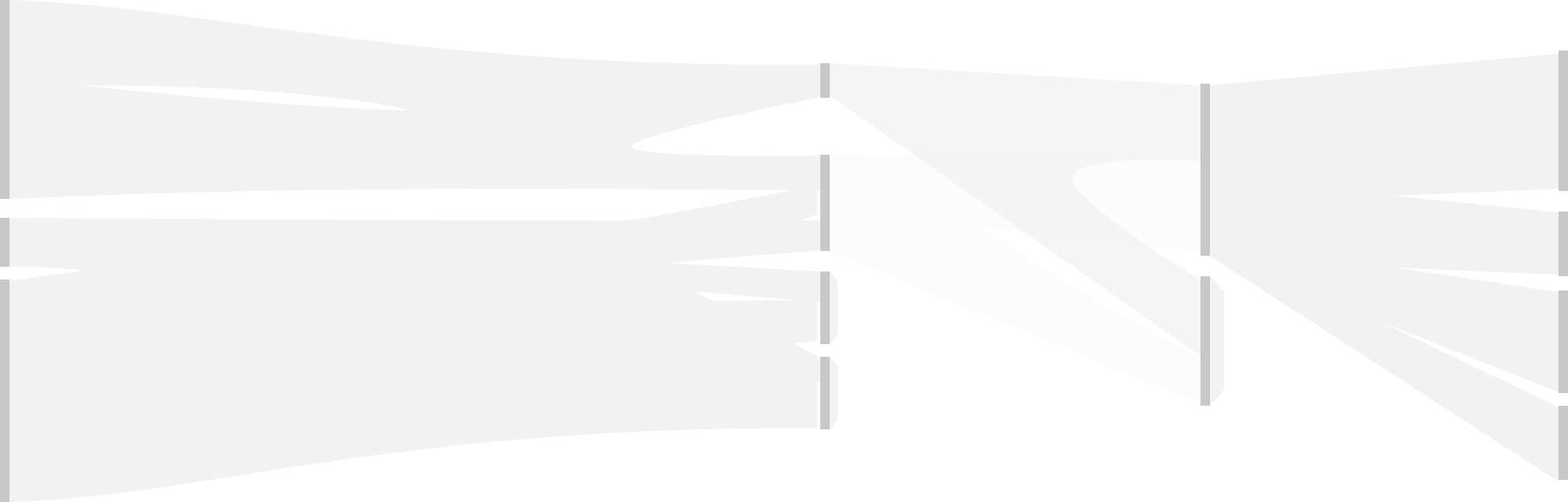
Suggerimento
Per informazioni sulle prestazioni delle opportunità di co-selling, vedere la pagina informazioni dettagliate sulle opportunità di co-selling.